Píxel de Facebook: Cómo utilizar la herramienta gratuita de marketing online para tu tienda
Ahora puedes integrar fácilmente el píxel de Facebook en tu tienda online. Esta herramienta te permite hacer un seguimiento exhaustivo de las actividades en tu tienda online. También te permite optimizar las campañas en las redes sociales acotando los grupos objetivos con mayor precisión. En este artículo, te mostramos cómo integrar el píxel en tu Tienda Now y cómo trabajar con él. También hablamos con el minorista alemán Andreas Semmer, de Whisky Erlebnis, que probó la integración para nosotros a través de su tienda online.
Según un estudio de Forrester, el 55% de todas las ventas minoristas europeas están influidas por las interacciones digitales. Muchas marcas de éxito son conscientes de ello y ya invierten su presupuesto de marketing en la creación de marca a través de las plataformas de redes sociales, especialmente Facebook e Instagram. Un valor añadido es su enorme alcance. Además las campañas en las redes sociales pueden dirigirse fácilmente a públicos específicos.
¿Qué es el píxel de Facebook?
El píxel de Facebook te permite captar las reacciones de los usuarios en la tienda online. Esto te da acceso a grandes cantidades de datos que te ayudan a obtener una visión general del recorrido de tus clientes. En el segundo paso, puedes utilizar estos conjuntos de datos para optimizar las campañas publicitarias a través de las redes sociales (por ejemplo, Facebook o Instagram).
Crear un píxel de Facebook
La edición de píxeles y la visualización de datos se realiza exclusivamente a través de la plataforma gratuita de Facebook Business. El requisito previo es que tu cuenta de Facebook esté vinculada a Facebook Business.
Accede a Facebook Business para iniciar sesión con la cuenta de Facebook que también utilizas para controlar la página de Facebook de tu empresa. Si es necesario, utiliza una ventana privada (modo incógnito) para evitar el autorrelleno.
Selecciona el píxel que desees o crea uno nuevo en Configuración > Fuentes de datos > Píxeles > Añadir. Todos los píxeles se encuentran en Facebook Business > Administrador de eventos. Si ya has iniciado sesión en otras herramientas de Facebook Business, puedes encontrar el Gestor de eventos en Más herramientas. Si tienes varios sitios web o tiendas, tiene sentido crear varios píxeles.
¿Cómo puedo incrustar un píxel en mi tienda Now?
Puedes integrar un píxel directamente en tu tienda ePages Now. En el área de administración de tu tienda, ve a Marketing > Facebook. Aquí puedes conectar tu cuenta de Facebook:
Tus píxeles creados se mostrarán automáticamente. Selecciona el Píxel de Facebook que quieras conectar a tu tienda. Ahorra.
Una vez que hayas creado y conectado un píxel, puedes realizar ajustes de seguimiento en Facebook Business > Administrador de eventos:
Paso 1: Añadir eventos
Los eventos te permiten definir reacciones específicas de los usuarios que se registran en la tienda online. El evento Ver contenido está preconfigurado. Esto rastrea cada clic en una página de producto o categoría. Se pueden definir otros eventos por defecto haciendo clic en los botones. Algunos ejemplos de eventos son:
- Añadir a la cesta. El cliente añade producto(s) a la cesta de la compra.
- Empieza a pagar. El cliente ha iniciado la compra.
- Compra. La compra se ha completado.
- Añade la información de pago. El cliente está en el proceso de compra.
- Añadir a la lista de deseos. Un cliente añade producto(s) a la lista de deseos.
- Generar un lead/completar el registro. El registro (por ejemplo, de una cuenta de cliente) está completo.
- Contacto. Un cliente se pone en contacto (por ejemplo, a través del formulario de contacto).
- Busca. El cliente busca algo utilizando el cuadro de búsqueda.
Para añadir eventos a tu píxel, puedes trabajar con la herramienta de configuración de eventos. Para ello, en el píxel que desees, selecciona Añadir eventos > Desde el píxel > Abrir la herramienta de configuración de eventos.
Una vez que hayas abierto la herramienta, verás directamente qué botones puedes seguir con tu Pixel. Consulta este artículo de ayuda de Facebook para saber más sobre la configuración con la herramienta de configuración de eventos.
Paso 2: Generar fragmentos de código
Una vez hayas creado todos los eventos que quieras para tu Pixel, genera los fragmentos de código a través de Google Tag Manager. Estos fragmentos de código pueden integrarse en la tienda Now. Si todavía no has integrado un Google Tag Manager en tu tienda, lee nuestro artículo en el centro de ayuda para obtener más detalles.
En tu cuenta de Google Tag Manager, haz clic en Descripción general > Añadir nueva etiqueta. En la configuración de la etiqueta encontrarás el tipo de etiqueta «Píxel de Facebook». Consejo: Si no encuentras el píxel de Facebook a través de la búsqueda, echa un vistazo a las plantillas de la comunidad. Añade «Píxel de Facebook» e introduce el ID de tu píxel configurado y guarda:
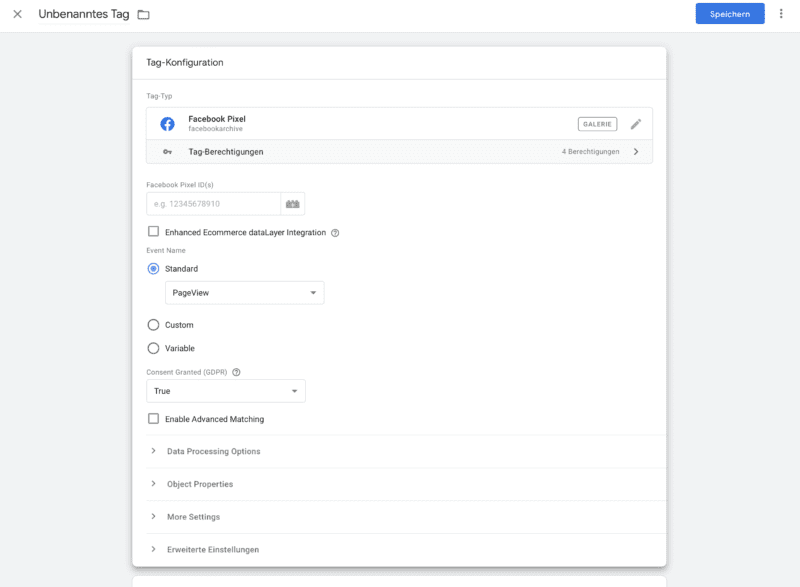
Ahora puedes copiar el fragmento de código para tu tienda. Puedes encontrarlo en la vista general de Tag Manager, en Administración > Instalar Google Tag Manager. Copia la sección para <head> y <body> individualmente.
Pas0 3: Enlaza el píxel a la tienda Now
El fragmento de código se integra a través de la integración de Google Tag Manager en tu tienda ePages Now. En el área de administración de tu tienda, haz clic en Editor. En la barra de acciones de la parte inferior de la vista previa en directo, puedes acceder a Google Tag Manager mediante el símbolo de la rueda dentada:
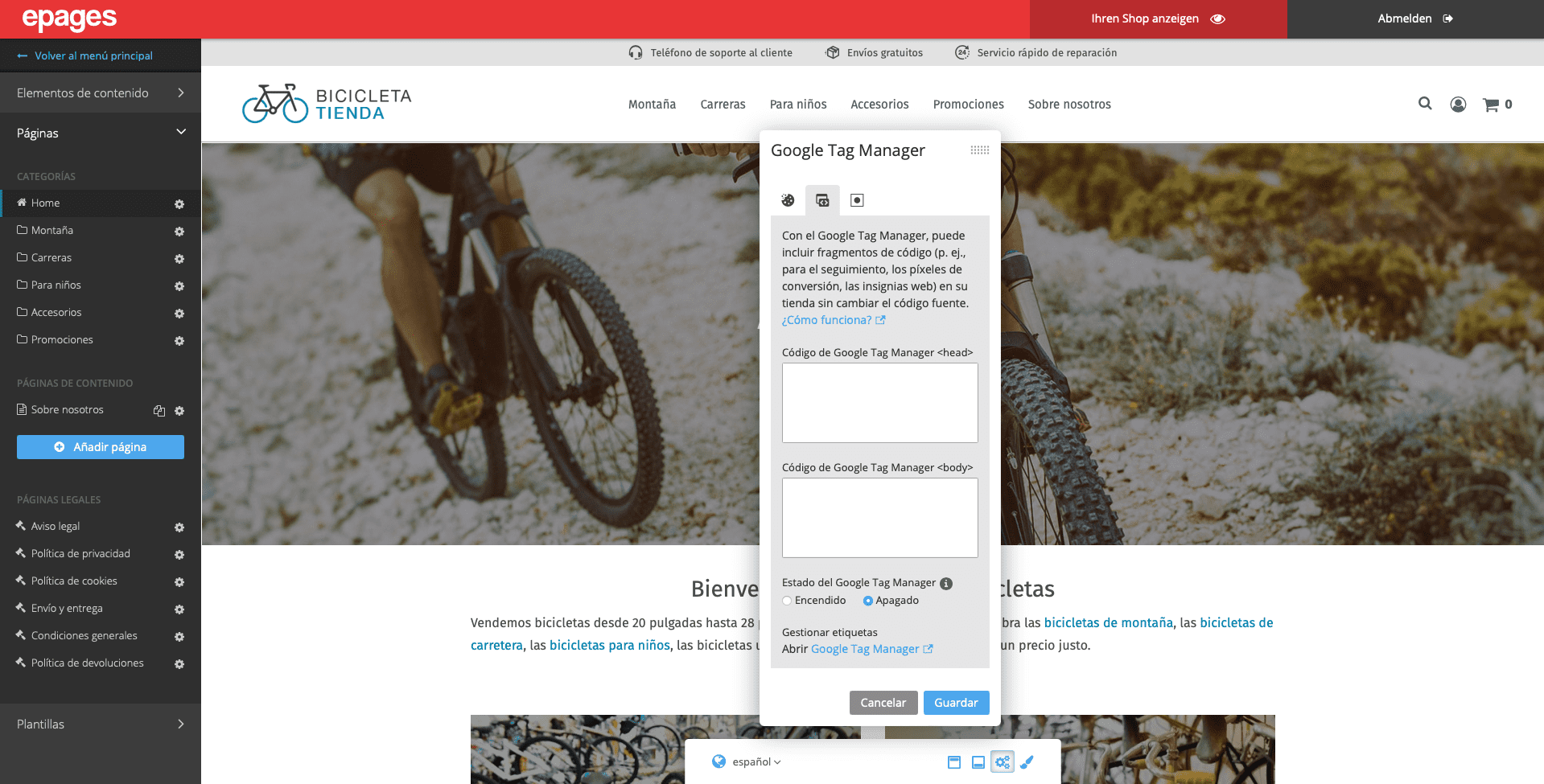
Aquí puedes insertar los fragmentos de código correspondientes para la zona <head> y <body>. Los eventos que crees se registrarán automáticamente en tu tienda online. Puedes leer más información sobre los fragmentos de código a través de Google Tag Manager en nuestro Centro de asistencia.
Ten en cuenta que debes ajustar tu política de privacidad en el editor para hacer referencia a la recogida de datos. Los movimientos en la tienda online sólo pueden medirse para los visitantes que hayan aceptado todas las cookies. Con la ayuda de herramientas como el servicio jurídico gratuito de Trusted Shops, estos ajustes pueden hacerse fácilmente.
Mide los resultados y coloca publicidad dirigida
En la vista general, puedes ver un resumen de todas las actividades de tu tienda que se han medido con el píxel:
Resumen de todas las actividades y eventos en la tienda online Whisky Erlebnis.
Ve a un evento deseado y haz clic en Ver detalles para ver datos más detallados.
Los datos de los píxeles te ofrecen nuevas oportunidades para optimizar tus campañas publicitarias (por ejemplo, en Facebook o Instagram) a través de Facebook Business > Ads Manager para aumentar tus ventas.
Para ello, Facebook utiliza los datos del píxel como interfaz para condensar la información sobre tu público objetivo y publicar anuncios en cuentas similares.
También puedes definir grupos objetivo individuales para campañas publicitarias basadas en eventos de píxeles. Esto es útil para el retargeting, por ejemplo. Con este método, vuelves a dirigirte a personas que ya conocen tu tienda y han mostrado interés. Por ejemplo, puedes acotar el grupo objetivo de la siguiente manera
- Visitantes que han tenido productos en su cesta de la compra en los últimos 180 días sin completar la compra.
- Visitantes que no han visitado tu tienda durante más de 180 días
- Visitantes que han añadido recientemente productos a su lista de deseos
También puedes seleccionar uno de tus eventos como conversión para definir el objetivo de la campaña (por ejemplo, el evento «compra»).
Para obtener una guía paso a paso sobre cómo crear públicos personalizados utilizando eventos de píxeles, consulta este artículo de ayuda de Facebook.
Informe de campo: Andreas Semmer de Whisky Erlebnis
El vendedor de licores Andreas Semmer lleva tres años dirigiendo su tienda alemana ePages Now Whisky Erlebnis. También presenta su selección de whiskies exclusivos y otras bebidas espirituosas, así como amplios accesorios en las redes sociales. Probó la nueva integración de Pixel para nosotros durante una semana.
¿Tenías alguna experiencia con el seguimiento de datos antes del Pixel?
Andreas Semmer: Hasta ahora, he hecho un seguimiento de mi tienda online a través de Google Analytics, al menos en lo que respecta a una visión general de los clics. Entre medias, he promocionado ocasionalmente publicaciones directamente a través de Facebook y luego he comprobado las evaluaciones, es decir, el alcance y las interacciones. En el pasado, nos centramos principalmente en el grupo objetivo alemán, ya que sólo enviamos dentro de Alemania.
¿Qué nuevas funciones son relevantes para tu tienda online?
Andreas Semmer: En cuanto a la venta de whisky, las novedades y las ofertas son especialmente interesantes. Tengo una página en la tienda online para cada una de ellas, cuyo número de visitantes puedo ver ahora específicamente a través del seguimiento de la URL con el píxel.
Por otro lado, utilizo el seguimiento de los botones para ver exactamente dónde saltan mis clientes. Para ello, controlo el número de clics en la cesta de la compra hasta el proceso de pago posterior.
Además, el seguimiento del botón de la lista de deseos es la primera vez que veo que muchos clientes utilizan una lista de deseos para mis productos. Esto me da nuevas ideas que puedo incorporar en mi próxima promoción. En resumen, simplemente obtengo una respuesta directa y detallada a la pregunta: ¿Qué me hace aumentar las ventas?
¿Cómo fue la conexión del Pixel con tu tienda online?
Andreas Semmer: La inserción del píxel en la tienda se realizó sin problemas. El proceso era sencillo y estaba bien descrito, al igual que ePages (risas).
¿Cómo fue el trabajo en el Facebook Business Manager?
Andreas Semmer: Debes prever unas dos o tres horas de trabajo para el administrador de empresas de Facebook. Facebook simplemente ofrece un montón de opciones con las que primero tuve que familiarizarme. Especialmente si, como yo, no has trabajado tanto con las herramientas de Facebook . También tienes que pensar qué eventos quieres seguir en tu tienda online. Si eres consciente de estos puntos, la herramienta ofrece opciones de seguimiento detalladas e interesantes.
¿Cuál es tu conclusión sobre el píxel de Facebook?
Andreas Semmer: En un futuro próximo, sin duda utilizaré el píxel para promocionar una publicación en Facebook. A través del píxel, ya tengo evaluaciones de cuántos clientes han puesto productos en la cesta de la compra o quién ha puesto algo en la lista de deseos. La publicidad para estos clientes puede optimizarse fácilmente ajustando las opciones. Simplemente probaré qué contenidos son especialmente bien recibidos. Con el píxel, tienes información inmediata y detallada sobre cuántas personas hacen clic en el producto o inician el proceso de compra. Me parece muy interesante.
Als Content Manager bei ePages ist Sarah für redaktionelle Inhalte und Videocontent zuständig. Im ePages-Blogstellt sie Onlinehändlern Marketingtipps, rechtliche Updates und Infos zur ePages-Software zur Verfügung, um ihnen den Einstieg in den E-Commerce zu erleichtern.
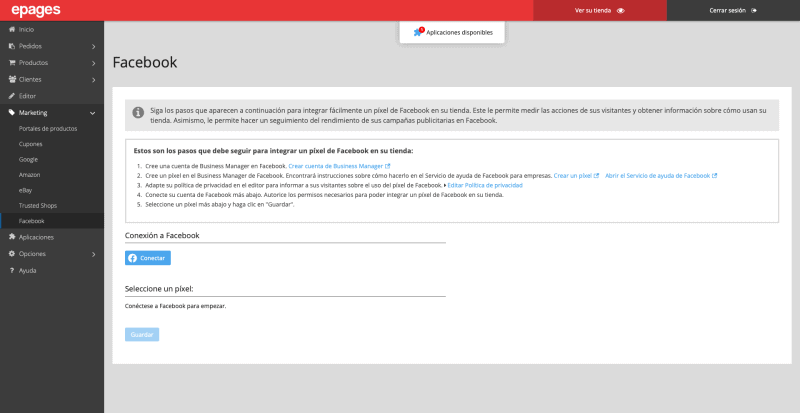
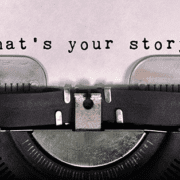
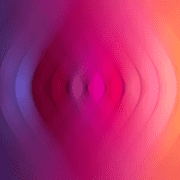

Dejar un comentario
¿Quieres unirte a la conversación?Siéntete libre de contribuir!